
【初心者向け】メタマスクの作り方・始め方を解説
NFTを購入するにはNFTや仮想通貨を保管するデジタルウォレットが必要です。
さまざまなデジタルウォレットがありますが一番メジャーなのが「メタマスク」です。
今回はNFTを買うために必要なメタマスクのインストール方法と入金方法について解説します。
メタマスクとは?
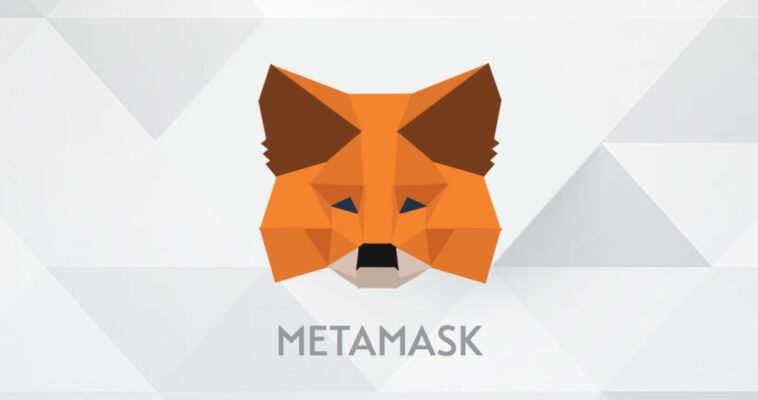
メタマスクはNFTを購入するために必要なデジタルウォレットです。
スマホの場合はアプリ、PCの場合はchrome拡張機能で使えます。
他にもさまざまなウォレットがありますが、もっとも普及しているメタマスクを入れておくのが良いですね。
皆さんが普段使っているものに例えると
銀行=仮想通貨取引所
財布=メタマスク
メタマスクに仮想通貨を入れることは財布にお金を入れることと同じです。
そのため必要な分だけ入れるようにしましょう!
メタマスクの作り方
メタマスクはスマホとPCで作成方法が違うのでそれぞれ解説していきます。
メタマスクの作成方法(スマホ版)
まずは公式サイトからメタマスクをダウンロードします。
googleで検索するとトップに偽サイトが出てくることがあるので下記URLをURL欄に直接入力するのがおすすめです。
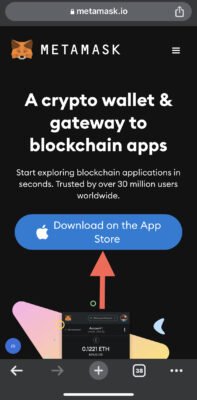
「Download On the App Store」をタップします。
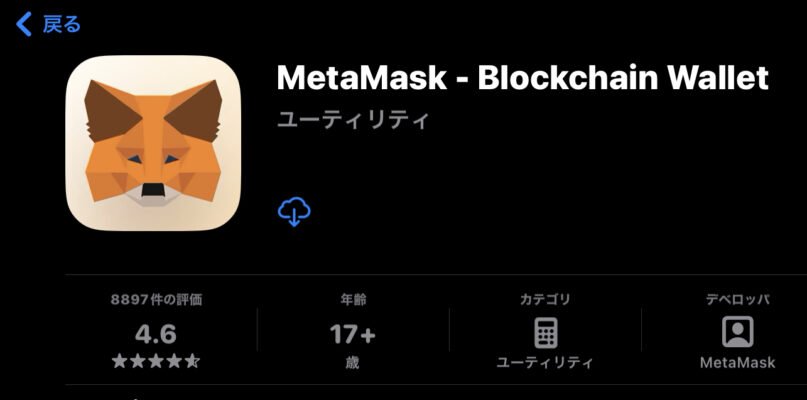
APPストアまたはPlayストアが開くのでメタマスクアプリをダウンロードします。

「開始」をタップします。
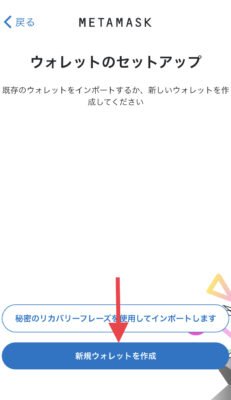
「新しいウォレットの作成」をタップします。
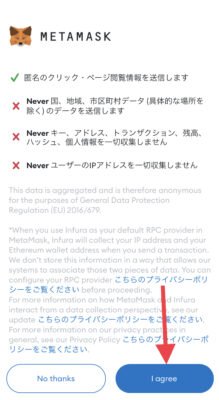
下にスクロールして「I agree」をタップ。
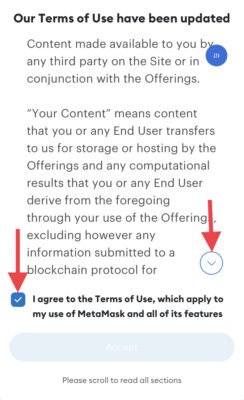
右矢印のボタンをタップして下にスクロール。
左矢印のボックスをタップしてチェックします。
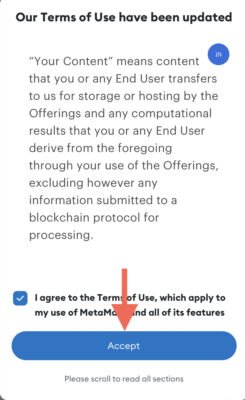
「Accept」をタップ。

パスワードを決め、チェックを入れたら「パスワードの作成」をタップ。
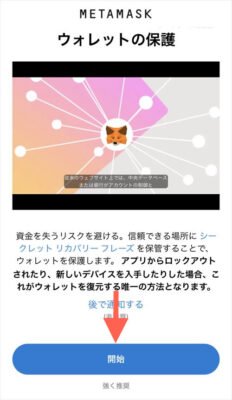
メタマスクの説明動画が流れるのでチェックして「開始」をタップ。
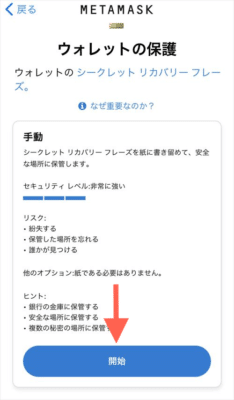
「開始」をタップ。

「表示」をタップしてシークレットリカバリーフレーズを表示させます。
表示された単語をメモして「続行」をクリック。
※シークレットリカバリーフレーズを他人に知られるとウォレットの中身をすべて盗まれるので、絶対にわからないように保管してください。
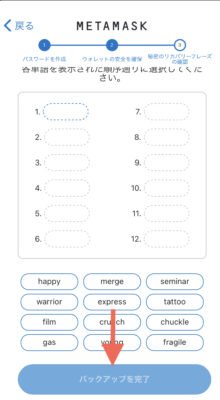
メモしたシークレットリカバリーフレーズと同じ順番で単語をタップします。
すべて入れたら「バックアップを完了」をタップ。
これでメタマスクの作成は完了です。
メタマスクの作成方法(PC版)
まずは公式サイトからメタマスクをダウンロードします。
googleで検索するとトップに偽サイトが出てくることがあるので下記URLをURL欄に直接入力するのがおすすめです。
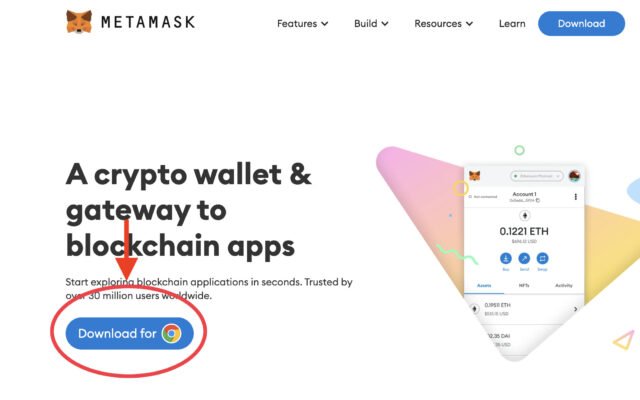
「Download for」をクリックします
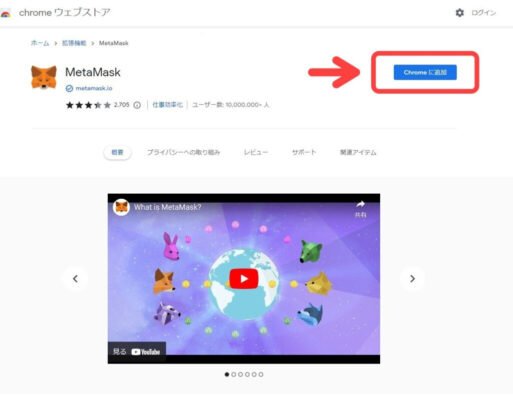
「chromeに追加」をクリック。

「拡張機能を追加」をクリック。
これでメタマスクのインストールは完了です。
次にメタマスクの設定をします。

chormeの右上にある「メタマスクアイコン」をクリックします。

「開始」をクリック。
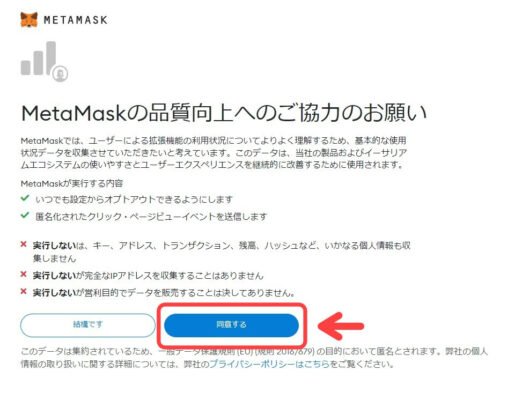
「同意する」をクリック。

「ウォレットを作成」をクリック。
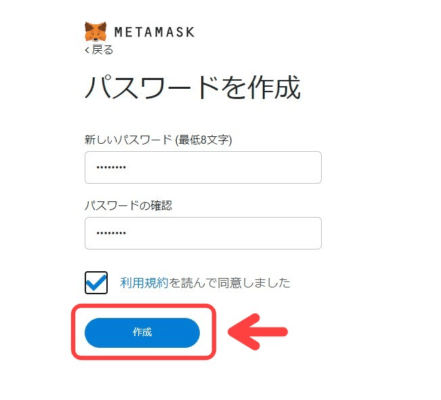
パスワードを入力し、利用規約にチェックを入れたら「作成」をクリック。
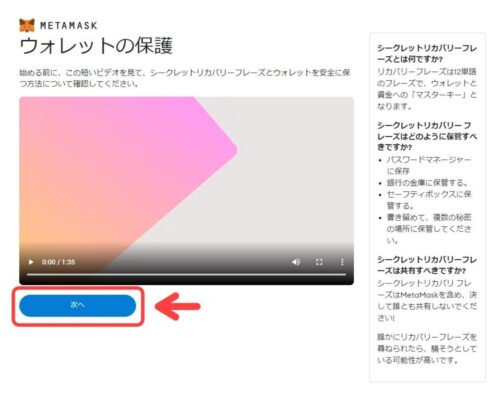
「次へ」をクリック。
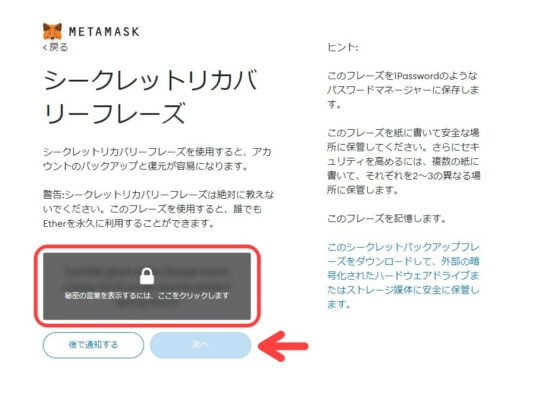
赤枠の部分をクリックしてシークレットリカバリーフレーズを表示させます。
表示された単語をメモして「次へ」をクリック。
※シークレットリカバリーフレーズを他人に知られるとウォレットの中身をすべて盗まれるので、絶対にわからないように保管してください。

メモしたシークレットリカバリーフレーズを順番通り選んで「確認」をクリック。
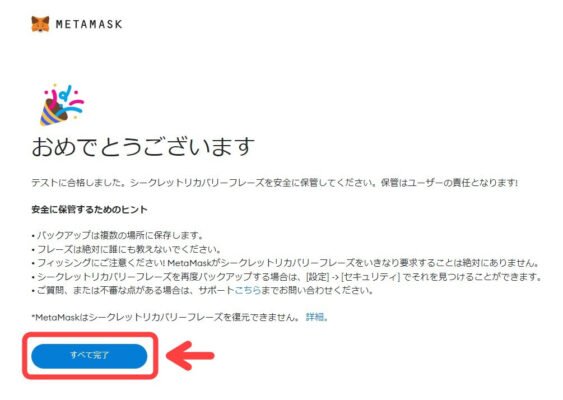
「すべて完了」をクリック。
これでインストールできました。

メタマスクの画面が表示されます。
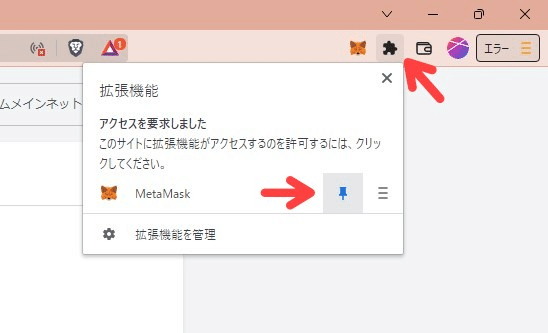
ブラウザの右上の拡張機能ボタンをクリック。
ピンのマークをONにしておくと常にメタマスクのアイコンが表示されるのでおすすめです。
記事が役に立ったと思ったらサポートしてもらえるとメチャクチャありがたいです!
